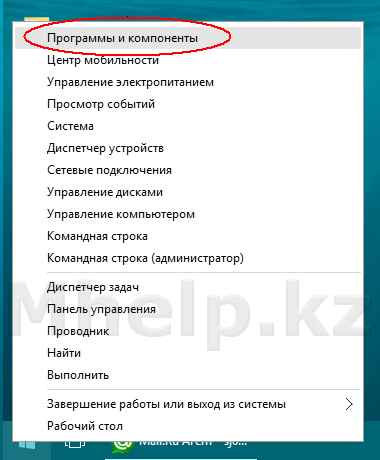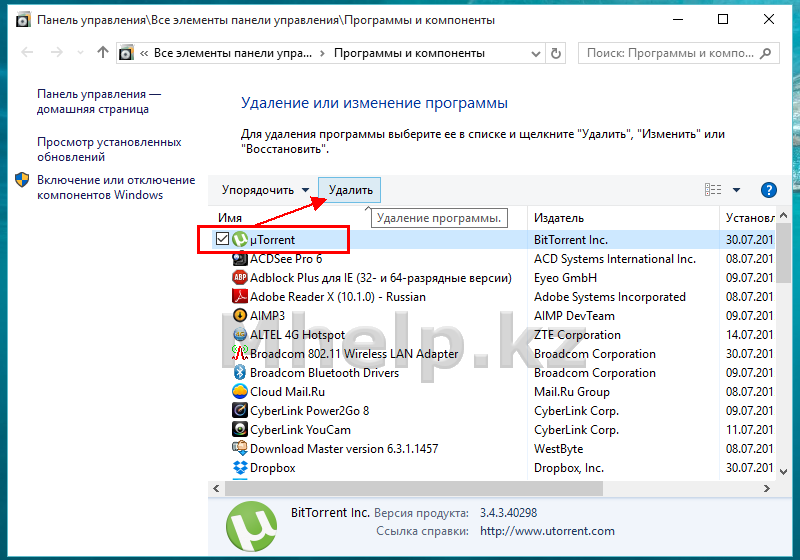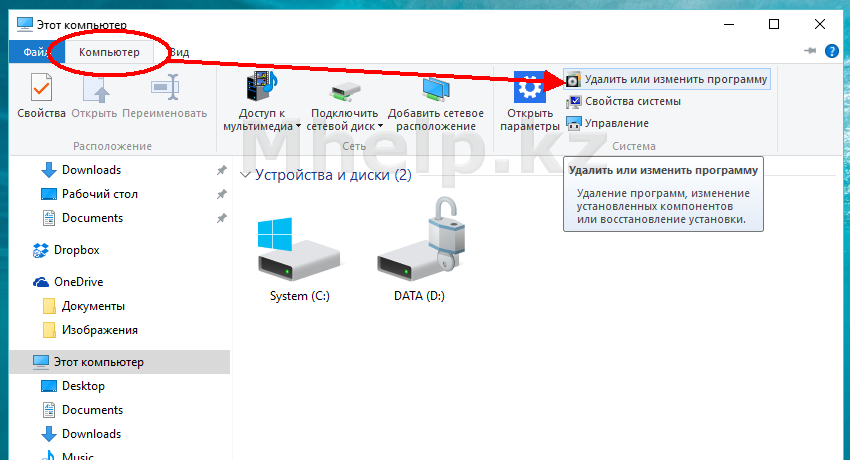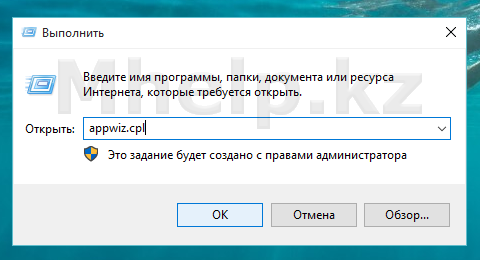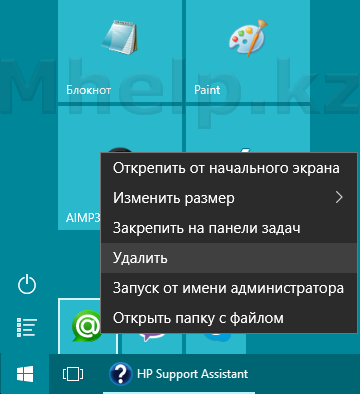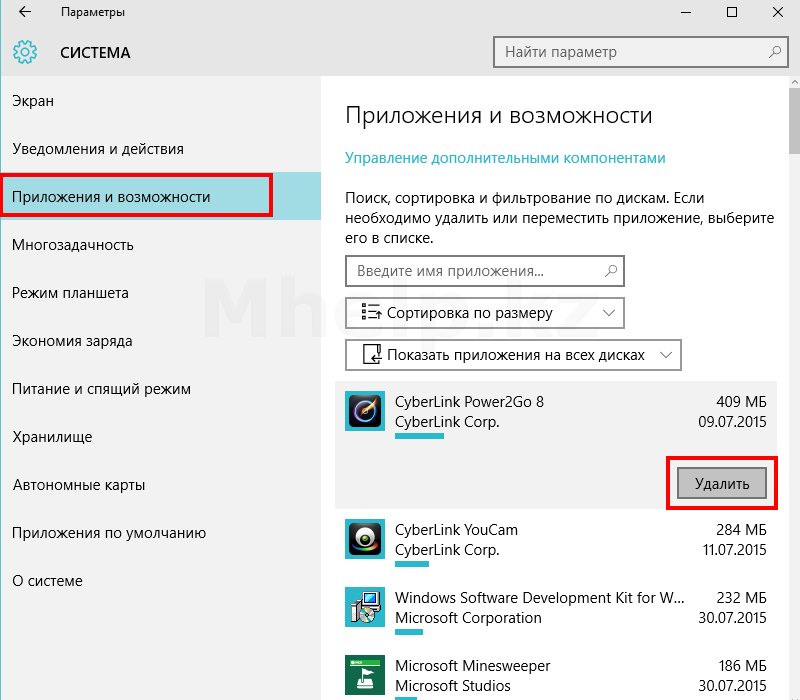Пять способов удалить программу в Windows 10, иногда бывает полезно знать более одного:
- Способ 1. Быстрый и простой. Через кнопку Пуск
- Способ 2. Через меню окна Этот компьютер
- Способ 3. Используя Командную строку или Выполнить
- Способ 4. Через панель Metro
- Способ 5. Через меню Параметры (Планшетный режим)
Способ 1. Быстрый и простой. Через кнопку Пуск
Щелкаем по кнопке Пуск, правой клавишей мыши, в появившемся меню выбираем пункт Программы и компоненты.
В более поздних редакциях Windows 10, данный пункт заменен на пункт Приложения и возможности.
В открывшемся окне Программы и компоненты, выделяем программу предназначенную на удаление, в строке меню появляется кнопка Удалить.
Нажимаем на нее и соглашаемся с запросами удаления программы.
Способ 2. Через меню окна Этот компьютер
Щелкаем по значку Этот компьютер дважды левой клавишей мыши на Рабочем столе, в открывшемся окне, в меню выбираем пункт Компьютер и в списке выбираем пункт Удалить или изменить программу.
В открывшемся окне Программы и компоненты, выделяем программу предназначенную на удаление, в строке меню появляется кнопка Удалить.
Нажимаем на нее и соглашаемся с запросами удаления программы.
Способ 3. Используя Командную строку или Выполнить
Использовав Командую строку или вызвав меню Выполнить (нажав сочетание клавиш Windows+R), введите команду — appwiz.cpl, нажмите кнопку Enter или ОК.
В открывшемся окне Программы и компоненты, выделяем программу предназначенную на удаление, в строке меню появляется кнопка Удалить.
Нажимаем на нее и соглашаемся с запросами удаления программы.
Способ 4. Через панель Metro
Щелкаем по кнопке Пуск левой клавишей мыши, в открывшейся панели Metro щелкаем по значку приложения правой клавишей мыши и выбираем пункт Удалить.
В открывшемся окне Программы и компоненты, выделяем программу предназначенную на удаление, в строке меню появляется кнопка Удалить.
Нажимаем на нее и соглашаемся с запросами удаления программы.
Способ 5. Через меню Параметры (Планшетный режим)
Способ более подходящий для пользователя планшетного режима и людей привыкших к планшетам.
Щелкаем кнопку Пуск, выбираем Параметры.
(Если кнопка Параметры у вас не отображается, щелкните в левой верхней части меню Пуск по пиктограмме из трех горизонтальных полосок)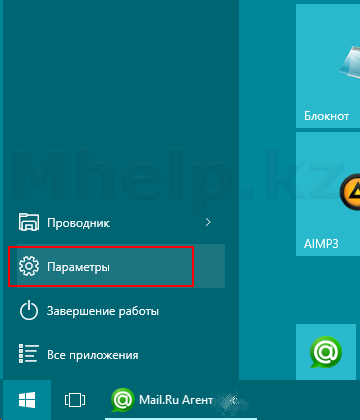
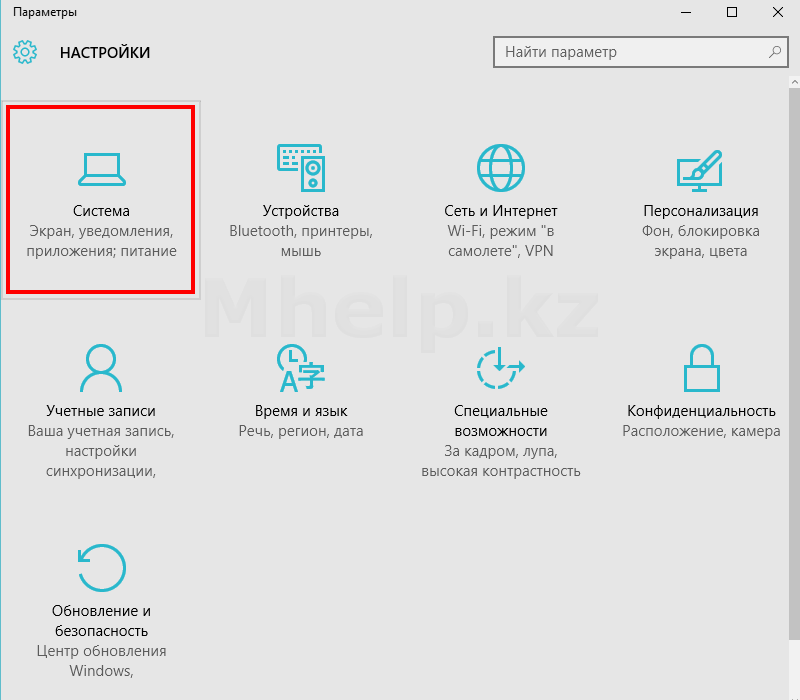
Видео урок:
[nx_youtube url=»https://youtu.be/hCtqUzP0FVc» width=»960″ height=»560″]
[nx_heading style=»coloredline» heading_tag=»h4″ size=»24″ align=»left»]От автора:[/nx_heading]
Если проблема решена, один из способов сказать «Спасибо» автору — здесь.
Если же проблему разрешить не удалось и появились дополнительные вопросы, задать их можно на нашем форуме, в специальном разделе.
[nx_box title=»Поделиться этой статьей» style=»glass» box_color=»#ED303C»]Если данная статья вам помогла и вы хотели бы в ответ помочь проекту Mhelp.kz, поделитесь этой статьей с другими:
[/nx_box]